Cómo resetear una tablet: Guía completa para restablecer tu dispositivo
Necesitar saber cómo resetear una tablet es una situación común para muchos usuarios cuando sus dispositivos presentan problemas de funcionamiento o lentitud. El proceso de restablecer una tablet puede solucionar gran parte de los inconvenientes técnicos que experimenta el dispositivo con el paso del tiempo. En esta guía completa encontrarás todos los métodos necesarios para resetear tu tablet según el modelo y sistema operativo que utilices.
En la actualidad, las tablets se han convertido en dispositivos fundamentales tanto para trabajo como entretenimiento, por lo que mantenerlas funcionando de manera óptima resulta esencial. Cuando la tablet comienza a mostrar signos de lentitud o presenta errores constantes, aprender cómo resetear una tablet correctamente puede ahorrarte dinero. Te mostramos paso a paso los distintos métodos para restablecer tu tablet y devolverle su rendimiento original sin complicaciones innecesarias.
¿Por qué es necesario resetear una tablet?
Existen numerosas razones por las cuales puede ser necesario resetear una tablet, más allá de los problemas evidentes de funcionamiento que se experimentan con el uso prolongado del dispositivo. Los usuarios generalmente deciden resetear sus tablets cuando notan una disminución significativa en el rendimiento o cuando el sistema operativo presenta fallas constantes que afectan su experiencia. Con el paso del tiempo, las aplicaciones instaladas, archivos temporales y configuraciones pueden acumularse y deteriorar el funcionamiento general del dispositivo.
Resetear una tablet no debe considerarse como último recurso, sino como una medida de mantenimiento preventivo que puede realizarse periódicamente para mantener el dispositivo en condiciones óptimas. Muchos expertos en tecnología recomiendan realizar un restablecimiento completo al menos una vez al año para eliminar archivos innecesarios, optimizar el almacenamiento y mejorar el rendimiento. El proceso de reseteo permite eliminar toda la información problemática acumulada y brinda la oportunidad de comenzar desde cero con un sistema limpio y configurado correctamente.
Problemas de rendimiento y lentitud
La lentitud es probablemente el problema más común que enfrentan los usuarios de tablets después de un tiempo prolongado de uso. Las tablets suelen experimentar una disminución notable en su velocidad de respuesta cuando se acumulan aplicaciones y datos residuales que ocupan espacio y consumen recursos del sistema. Esta acumulación progresiva afecta directamente la capacidad de procesamiento del dispositivo, generando tiempos de carga más extensos y respuestas tardías al interactuar con la pantalla.
Los síntomas más comunes de una tablet con problemas de rendimiento incluyen:
- Aplicaciones que tardan demasiado en abrirse o responder.
- Transiciones entre pantallas poco fluidas o con interrupciones.
- Cierres inesperados de programas o aplicaciones.
- Retrasos al escribir o interactuar con la pantalla táctil.
- Mayor consumo de batería sin razón aparente.
Eliminación de virus y errores de sistema
Los dispositivos móviles, incluidas las tablets, pueden verse afectados por software malicioso o errores de sistema que comprometen su funcionamiento normal. La presencia de virus o malware en una tablet puede manifestarse a través de comportamientos extraños como publicidad invasiva, consumo excesivo de batería o incluso el acceso no autorizado a información personal. Cuando estos problemas persisten a pesar de intentar soluciones más simples como el reinicio regular, resetear la tablet se convierte en la opción más efectiva.
Un restablecimiento de fábrica elimina completamente todos los datos, incluido cualquier software malicioso que pueda estar causando problemas. Los usuarios que experimentan errores recurrentes en el sistema operativo o sospechan de infecciones por virus deberían considerar cómo resetear una tablet para resolver estos inconvenientes de manera definitiva. Este proceso garantiza que todo el software dañino se elimine por completo, permitiendo volver a un estado en que el dispositivo funciona correctamente y sin comportamientos anómalos que pongan en riesgo la seguridad de los datos.
Preparación antes de vender o regalar tu tablet
Cuando decides vender o regalar tu tablet, es fundamental asegurarte de que toda tu información personal sea completamente eliminada del dispositivo. El proceso de resetear una tablet antes de transferirla a otra persona es imprescindible para proteger tus datos personales, cuentas vinculadas y archivos privados que podrían quedar expuestos. Esta medida de seguridad evita que el nuevo propietario pueda acceder a información sensible como contraseñas, datos bancarios o conversaciones privadas.
Además de la seguridad, resetear el dispositivo antes de entregarlo brinda al nuevo usuario una experiencia limpia y sin problemas. Al realizar un restablecimiento de fábrica, la tablet vuelve a su estado original como cuando salió de fábrica, permitiendo que el nuevo propietario configure el dispositivo según sus preferencias personales. Este proceso también mejora el valor de reventa de la tablet, ya que un dispositivo limpio y con buen rendimiento resultará más atractivo para los potenciales compradores que valoran el estado general del producto al momento de adquirirlo.
Cómo resetear una tablet según el tipo de reinicio
Existen diferentes tipos de reseteo que pueden aplicarse a una tablet dependiendo de la gravedad del problema y del resultado que queramos obtener. Es importante conocer la diferencia entre los distintos métodos para resetear una tablet correctamente y elegir el más adecuado según la situación específica que estemos enfrentando con nuestro dispositivo. Cada método tiene un nivel diferente de impacto en los datos almacenados y en la configuración del sistema.
La elección del tipo de reseteo adecuado dependerá principalmente del problema que esté presentando la tablet y de si necesitamos conservar nuestros datos o no. Los usuarios deben evaluar cuidadosamente qué método de reseteo utilizar, considerando factores como la gravedad del problema, la importancia de los datos almacenados y el tiempo disponible para realizar el proceso completo. A continuación, explicamos los diferentes tipos de reseteo y cómo realizar cada uno de ellos paso a paso para solucionar los problemas más comunes en tablets.
Cómo resetear una tablet desde el menú de ajustes (Soft Reset)
El reseteo suave o “soft reset” es el método menos invasivo para resolver problemas menores sin perder información almacenada en el dispositivo. Este tipo de reseteo permite solucionar problemas temporales como aplicaciones que no responden o pequeñas fallas del sistema operativo sin afectar los datos personales guardados en la tablet. Se realiza directamente desde el menú de configuración y generalmente solo reinicia el sistema operativo sin modificar archivos ni configuraciones personalizadas.
Para realizar un soft reset en la mayoría de las tablets, simplemente debés apagar completamente el dispositivo y volver a encenderlo después de unos segundos. En casos donde la tablet no responde al proceso normal de apagado, podés mantener presionado el botón de encendido durante unos 10 segundos hasta que el dispositivo se apague forzadamente y luego volver a encenderlo. Este método es recomendable como primera opción cuando la tablet presenta problemas leves de funcionamiento antes de considerar opciones más drásticas que impliquen la pérdida de datos.
Cómo resetear de fábrica una tablet (Hard Reset)
El restablecimiento de fábrica o “hard reset” es un proceso más profundo que elimina todos los datos y configuraciones para devolver la tablet a su estado original. Cuando necesitas resolver problemas graves de funcionamiento o preparar el dispositivo para venderlo, conocer cómo resetear de fábrica una tablet es fundamental para garantizar que el sistema vuelva a su configuración inicial. Este proceso borra completamente todos los datos personales, aplicaciones descargadas y configuraciones personalizadas.
Para realizar un hard reset desde el menú de configuración, seguí estos pasos:
- Accedé a “Configuración” o “Ajustes” en tu tablet.
- Buscá la sección “Sistema” o “Acerca del dispositivo”.
- Seleccioná la opción “Restablecer datos de fábrica” o “Borrar todos los datos”.
- Confirmá la acción cuando el sistema lo solicite.
- Ingresá tu contraseña o patrón de desbloqueo si es requerido.
Cómo resetear una tablet con botones físicos si está bloqueada
Cuando la tablet está completamente bloqueada y no permite acceder al sistema operativo, es necesario utilizar combinaciones de botones físicos para resetearla. El método para resetear una tablet bloqueada mediante botones físicos varía según el fabricante y modelo, pero generalmente involucra mantener presionados simultáneamente los botones de volumen y encendido durante varios segundos. Esta opción resulta especialmente útil cuando olvidamos el patrón de desbloqueo o la contraseña y no podemos acceder al menú de configuración normal.
En la mayoría de tablets Android, el proceso consiste en apagar completamente el dispositivo, luego mantener presionados simultáneamente los botones de volumen arriba y encendido hasta que aparezca el menú de recovery. Utilizando los botones de volumen para navegar por las opciones del menú de recovery, debés seleccionar “wipe data/factory reset” y confirmar la operación con el botón de encendido para iniciar el proceso de restablecimiento completo. Este método es más técnico y debe utilizarse con precaución, siguiendo cuidadosamente cada paso para evitar problemas adicionales durante el proceso de reseteo.
Cómo resetear una tablet Android paso a paso
Las tablets con sistema operativo Android son las más populares del mercado y cuentan con métodos específicos para realizar el restablecimiento. Aprender cómo resetear una tablet Android correctamente te permitirá solucionar la mayoría de los problemas de funcionamiento que puedas experimentar con estos dispositivos tan versátiles y ampliamente utilizados. El proceso puede variar ligeramente según la versión de Android y el fabricante, pero los pasos generales son similares en la mayoría de los modelos.
Antes de comenzar cualquier proceso de reseteo en una tablet Android, recordá hacer una copia de seguridad de tus datos importantes y verificar que la batería tenga suficiente carga para completar todo el proceso. Los usuarios de tablets Android tienen varias opciones para realizar el restablecimiento, desde utilizar el menú de configuración hasta métodos alternativos cuando el dispositivo no responde o está bloqueado completamente. A continuación, te explicamos detalladamente dos de los métodos más comunes y efectivos para resetear tablets Android.
Restablecimiento desde Configuración en Android
El método más sencillo y accesible para resetear una tablet Android es a través del menú de configuración del sistema. El proceso de restablecimiento desde la configuración en Android es muy intuitivo y permite al usuario controlar exactamente cuándo se iniciará el reseteo, brindando tiempo suficiente para realizar copias de seguridad de la información importante. Este método es ideal cuando la tablet funciona correctamente pero presenta algunos problemas de rendimiento o se desea preparar para venderla o regalarla.
Para realizar este tipo de reseteo, debés acceder a “Ajustes” o “Configuración”, luego buscar la sección “Sistema”, “Configuración adicional” o “Copia de seguridad y restablecimiento”. En esta sección encontrarás la opción “Restablecer datos de fábrica” o “Borrar todos los datos”, que al seleccionarla iniciará un asistente que te guiará paso a paso durante todo el proceso de restablecimiento completo. El sistema te pedirá confirmación y posiblemente tu contraseña o patrón de desbloqueo antes de iniciar el proceso que puede tardar entre 5 y 10 minutos en completarse totalmente.
Método con Recovery Mode y combinación de botones
Cuando la tablet no permite acceder al sistema operativo normalmente, el modo de recuperación o Recovery Mode es la alternativa más efectiva para realizar el reseteo. El método con Recovery Mode es especialmente útil cuando necesitas saber cómo resetear una tablet Android que está completamente bloqueada, no responde o presenta errores que impiden acceder al menú de configuración normal. Este proceso utiliza una combinación específica de botones físicos para acceder a un menú especial de mantenimiento.
Los pasos generales para acceder al Recovery Mode incluyen apagar completamente la tablet, luego mantener presionada una combinación de botones (generalmente volumen arriba + encendido) hasta que aparezca el logotipo del fabricante. Una vez dentro del menú de recovery, debés utilizar los botones de volumen para navegar hasta la opción “wipe data/factory reset” y confirmar con el botón de encendido para iniciar el proceso completo de borrado y restablecimiento del sistema. Este método es más técnico y puede variar según el fabricante, por lo que es recomendable consultar el manual específico de tu modelo de tablet para conocer la combinación exacta de botones necesaria.
Cómo resetear una tablet bloqueada sin perder datos
Enfrentarse a una tablet bloqueada puede ser una situación estresante, especialmente cuando contiene información importante que no queremos perder. Existen métodos específicos para saber cómo resetear una tablet bloqueada sin perder los datos almacenados, aunque las opciones son limitadas y dependen de configuraciones previas realizadas en el dispositivo. La posibilidad de recuperar el acceso sin perder información depende principalmente de si has configurado previamente opciones de recuperación como cuentas vinculadas o copias de seguridad automáticas.
Es importante mencionar que el restablecimiento completo de fábrica generalmente implica la pérdida de todos los datos, por lo que las opciones para desbloquear sin perder información son soluciones alternativas antes de recurrir a un reseteo completo. Los usuarios que enfrentan problemas de bloqueo en sus tablets deben intentar estos métodos alternativos antes de proceder con un restablecimiento de fábrica que eliminaría definitivamente toda la información almacenada en el dispositivo. A continuación, presentamos algunas opciones que pueden ayudarte a recuperar el acceso a una tablet bloqueada sin necesidad de perder tus datos.
Usando tu cuenta de Google para desbloquear
Una de las ventajas de los dispositivos Android es la posibilidad de utilizar la cuenta de Google asociada para recuperar el acceso cuando has olvidado el patrón o contraseña. Si tu tablet está bloqueada pero tienes una cuenta de Google configurada previamente, podrás intentar desbloquearla después de varios intentos fallidos cuando aparezca la opción “¿Olvidaste el patrón?” en la pantalla. Esta función requiere conexión a internet para verificar la identidad a través de la cuenta de Google.
Al seleccionar esta opción, el sistema te pedirá que introduzcas el correo electrónico y la contraseña de la cuenta de Google vinculada al dispositivo. Una vez que ingreses correctamente tus credenciales de Google, el sistema te permitirá establecer un nuevo método de desbloqueo sin necesidad de resetear completamente la tablet ni perder los datos almacenados en ella. Este método es la primera opción que debes intentar cuando has olvidado tu patrón o contraseña, ya que es el único que garantiza la preservación de todos tus datos sin necesidad de realizar un restablecimiento completo.
Restablecimiento mediante software de recuperación
Existen programas especializados que permiten desbloquear tablets sin perder la información almacenada en ellas. El uso de software de recuperación profesional representa una alternativa para usuarios avanzados que necesitan saber cómo resetear una tablet bloqueada sin perder fotos, documentos y otros archivos importantes almacenados en la memoria interna. Estos programas suelen ser herramientas de pago que funcionan conectando la tablet a una computadora mediante cable USB.
El proceso generalmente requiere habilitar la depuración USB en la tablet antes de que se bloquee, lo que representa una limitación importante para muchos usuarios. Si has habilitado previamente esta función, podrás conectar la tablet a una computadora y utilizar algún software especializado que permite eliminar la protección de pantalla sin afectar al resto de los datos almacenados en el dispositivo. Debido a la complejidad técnica de este método, es recomendable buscar ayuda profesional o investigar detalladamente las instrucciones específicas para tu modelo de tablet antes de intentar este procedimiento.
Alternativas si olvidaste la contraseña o patrón de desbloqueo
Si los métodos anteriores no funcionan, existen algunas alternativas adicionales antes de recurrir al reseteo completo. Dependiendo del modelo y fabricante de la tablet, es posible intentar métodos específicos como el modo seguro o recurrir al soporte técnico oficial que puede tener procedimientos especiales para situaciones de bloqueo. Estas opciones varían significativamente según la marca y modelo del dispositivo.
Algunas tablets cuentan con opciones de respaldo automático que pueden ayudarte a recuperar parte de la información después de un reseteo completo. Verificar si has configurado previamente copias de seguridad automáticas en servicios como Google Drive o la nube del fabricante puede ser crucial para recuperar al menos parte de tus datos importantes después de verse obligado a resetear completamente la tablet. Si ninguna de estas alternativas funciona, lamentablemente será necesario proceder con un restablecimiento de fábrica completo, asumiendo la pérdida de todos los datos que no hayan sido respaldados previamente.
Precauciones antes de resetear tu tablet
Para asegurar un proceso de reseteo sin contratiempos, te recomendamos seguir esta lista de verificación que cubre los aspectos más importantes que debes considerar antes de restablecer tu tablet a su configuración de fábrica. Estos pasos son aplicables para cualquier marca o modelo de tablet, aunque pueden existir algunas variaciones específicas según el fabricante.
Realizá una copia de seguridad completa de tus datos importantes
- Fotos y videos personales.
- Documentos y archivos de trabajo.
- Contactos y números de teléfono.
- Mensajes y conversaciones relevantes.
- Contraseñas y datos de acceso.
- Lista de aplicaciones instaladas que deberás reinstalar.
Verificá la cuenta de Google vinculada al dispositivo
- Asegurate de conocer el correo y contraseña de la cuenta.
- Confirmá que podés acceder a esta cuenta desde otro dispositivo.
- Tené presente que la tablet solicitará estos datos después del reseteo.
- Si usás varias cuentas, identificá cuál es la principal en la tablet.
Prepará técnicamente el dispositivo
- Cargá la batería hasta al menos un 50% (idealmente, conectá a la corriente).
- Asegurate de tener una conexión Wi-Fi disponible para la configuración posterior.
- Retirá tarjetas SD y periféricos conectados antes de iniciar el proceso.
- Desactivá cualquier bloqueo de pantalla para facilitar el proceso.
Conocé en Naldo las mejores tablets para tu experiencia
Si después de intentar resetear tu tablet seguís experimentando problemas o simplemente buscás actualizar tu dispositivo por uno más moderno, en Naldo encontrarás las mejores opciones del mercado. La diversidad de tablets disponibles en Naldo te permite elegir el modelo perfecto según tus necesidades específicas, ya sea para trabajo, estudio o entretenimiento, con diferentes tamaños de pantalla y capacidades de almacenamiento. Todas las tablets ofrecidas cuentan con garantía oficial y el respaldo de las mejores marcas del mercado.
En Naldo no solo encontrarás los últimos modelos de tablets, sino también asesoramiento especializado para ayudarte a elegir el dispositivo que mejor se adapte a tus necesidades y presupuesto. Los precios competitivos y las diversas opciones de financiamiento hacen que renovar tu tablet sea más accesible, permitiéndote disfrutar de la última tecnología sin comprometer tu economía. Te invitamos a explorar las distintas opciones disponibles en nuestra sección de tablets para encontrar el dispositivo perfecto para vos. ¡Visitá Naldo!
Modelos destacados de tablets en Naldo
Entre las opciones más destacadas de nuestro catálogo encontrarás la Tablet M9 TB310FU 9″ 4/64GB, un dispositivo versátil con excelente relación calidad-precio que ofrece una pantalla de 9 pulgadas ideal para consumo de contenido multimedia. Esta tablet combina un rendimiento fluido para tareas cotidianas con una batería de larga duración, convirtiéndola en una opción perfecta para usuarios que buscan un dispositivo confiable sin gastar demasiado. Su capacidad de almacenamiento de 64GB permite guardar una cantidad considerable de aplicaciones, fotos y documentos sin preocupaciones por el espacio disponible.
Para quienes buscan un dispositivo más compacto pero igualmente potente, la Tablet TP7A464 7″ Quad Core 4/64GB representa una alternativa excelente. Con su tamaño de 7 pulgadas, esta tablet ofrece la portabilidad perfecta para llevarla a cualquier parte, mientras que sus 4GB de RAM garantizan un rendimiento fluido incluso con múltiples aplicaciones abiertas simultáneamente. Su procesador Quad Core brinda la potencia necesaria para juegos, aplicaciones de productividad y navegación web sin problemas de lentitud, complementando perfectamente su generosa capacidad de almacenamiento de 64GB que permite guardar todos tus archivos importantes.






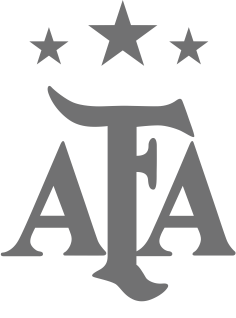

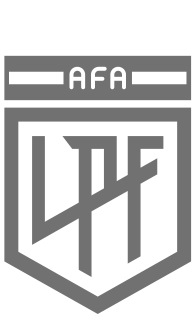

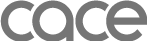
Dejá un comentario